DVD
- 1. Video zu DVD konvertieren+
-
- 1.2 MP4 zu DVD
- 1.4 VOB zu DVD
- 1.5 M4V zu DVD
- 1.6 AVI zu DVD
- 1.8 MKV zu DVD Mac
- 1.9 MOV zu DVD
- 1.10 MPG zu DVD
- 1.11 VLC zu DVD
- 1.12 MTS zu DVD
- 1.13 VCD zu DVD
- 1.14 WMV zu DVD
- 1.15 Camcorder zu DVD
- 1.16 Premiere zu DVD
- 1.17 Windows Movie Maker zu DVD
- 1.18 Video_TS zu DVD
- 1.20 iMovie zu DVD
- 1.21 iPhone zu DVD
- 1.22 AVCHD zu DVD
- 1.23 Divx zu DVD
- 1.24 Youtube zu DVD
- 1.25 iTunes zu DVD
- 1.26 Minidv zu DVD
- 2. DVD zu Video konvertieren+
-
- DVD in MP4 umwandeln
- 2.1 DVD zu MKV Converter
- 2.2 Free DVD zu MP4 Converter
- 2.3 DVD zu AVI
- 2.4 DVD zu Chromecast
- 2.5 DVD auf Samsung TV abspielen
- 2.6 DVD zu DVD kopieren
- 2.7 DVD zu iTunes
- 2.8 DVD zu ISO
- 2.9 DVD zu Digital
- 2.10 DVD zu DIVX
- 2.13 DVD zu iPad
- 2.16 DVD zu MP3
- 2.17 HDV zu MP4
- DVD in MP4 mit VLC
- 3. DVD Brennprogramm +
-
- 3.1 Kostenlos DVD Brenner Win
- 3.2 Kostenlos DVD Brenner Mac
- 3.3 Beste Toast für Windows
- 3.4 MP4 zu DVD Brennprogramm Mac
- 3.5 MP4 zu DVD Brennprogramm Win
- 3.6 Windows DVD Maker Programm
- 3.7 Video zu DVD Converter
- 3.8 Beste DVD Programme
- 3.9 Gratis DVD Brenner
- 3.10 DVD Maker
- 3.11 DVD auf Windows 10
- 3.13 DVR Converter
- 3.14 MOD Converter für Mac
- 3.15 TOD Converter für Mac
- 3.16 Camcorder zu Windows Movie Maker
- 3.17 Sony Video zu Mac
- 4. Andere DVD Tipps & Tricks +
-
- DVD auf PS4 abspielen
- MakeMKV DVD Ripper
- 4.1 Video_TS abspielen
- 4.2 Video zu DVD komprimieren
- 4.5 DVD zu MKV
- 4.6 Welches Format für DVD Player
- 4.7 MP zu ISO konvertieren
- 4.9 PAL zu NTSC
- 4.10 NTSC zu PAL
- 4.11 DVD-Authoring-Software
- 4.12 Anydvd für Mac
- 4.13 Camcorder auf Computer übertragen
- 4.14 Untertitel in DVD
- 4.15 Cdburnerxp für Mac
- 4.17 Convertxtodvd Alternative
- 4.18 VOB bearbeiten
- 4.19 MOD in iMovie importieren
- 4.20 DVD auf WII abspielen
- 4.21 DVD mit VLC abspielen
- 4.22 MP4 zu DVD Converter Online
- Laden Sie UniConverter herunter, um Videos zu konvertieren:
8mm Film in DVD umwandeln, so geht's
Der 8mm-Film wird nicht mehr genutzt, aber wenn Sie eine Sammlung von diesen in Ihrer Schublade gefunden haben, ist es Zeit diese durch das Umwandeln auf DVD oder Blu-ray zu konservieren. Die Umwandlung wird ein Backup Ihrer aufgenommenen Heim-Videos erstellen und Ihnen auch erlauben diese auf Ihren HD TV mit einem DVD-Player anzuschauen. Im Folgendem haben wir Lösungen aufgelistet, um 8mm auf DVD umzuwandeln.
- Teil 1. Einfachste Möglichkeit um 8mm auf DVD in Windows/Mac umzuwandeln
- Teil 2. Andere Methoden um 8mm auf DVD zu übertragen
Teil 1. Einfachste Möglichkeit um 8mm auf DVD in Windows/Mac umzuwandeln
Um 8mm auf DVD umzuwandeln, brauchen Sie keine technische Erfahrung, wenn die professionelle Software mit dem Namen Wondershare UniConverter (originally Wondershare Video Converter Ultimate) für Sie da ist. Dieses vielseitige Programm erlaubt Ihnen 8mm-Filme auf eine ganz einfache Weise, auf Ihrem Windows oder Mac, auf DVD umzuwandeln. Falls Ihre 8mm-Filme direkt mit einem USB-Kabel auf Ihren Computer übertragen werden können, können Sie 8mm-Dateien auf DVD und alle anderen Videoformate die Sie benötigen mit Wondershare UniConverter umwandeln. Verschiedene kostenlose DVD-Vorlagen stehen zur Wahl. Hintergrundmusik oder ein Bild auf Ihrer Disc, können ebenfalls mit einem angepassten Effekt versehen werden.
 Wondershare UniConverter - Bester DVD Umwandler für Windows/Mac
Wondershare UniConverter - Bester DVD Umwandler für Windows/Mac

- Wandeln Sie Videos in 1000+ Formaten auf DVD, mit einer super schnellen Brenngeschwindigkeit.
- Wandeln Sie DVD auf Videos für Windows/Mac um, um diese ganz einfach und ohne Qualitätsverlust wiederzugeben.
- Unterstützt die beliebtestes Videoformate einschließlich MP4, MOV, FLV, AVCHD, WMV, etc.
- Passen Sie das Brennen von DVDs an, indem Sie Hintergründe, TV-Standards, Seitenverhältnis und weitere hinzufügen.
- Eingebauter Video-Editor zum Schneiden von Videos, hinzufügen von Untertiteln und mehr.
- 8mm-Dateien können auch in ISO-Abbilder oder DVD-Ordner umgewandelt werden.
- Alles-in-einem Video-Werkzeug: Video-Kompressor, Video-Umwandler, GIF-Ersteller, Bildschirmaufnahme und mehr.
- Unterstützte OS: Windows 10/8/7/XP/Vista and Mac OS 10.15 (Catalina), 10.14, 10.13, 10.12, 10.11, 10.10, 10.9, 10.8, 10.7, 10.6.
Wie Sie selber 8mm auf DVD mit Wondershare UniConverter umwandeln können
Bevor Sie mit den folgenden Schritten anfangen, sollten Sie sicherstellen, dass Ihre 8mm-Dateien mit einem USB-Kabel mit Ihrem Computer verbunden und auf diesen kopiert oder abgespielt werden und im MP4-Format aufgenommen werden können. Dann starten Sie UniConverter um den Vorgang zu starten.
Schritt 1 8mm-Dateien im Umwandler laden.
Nachdem Ihre 8mm-Dateien auf Ihren Computer übertragen wurden, starten Sie Wondershare UniConverter auf Ihren PC/Mac und wählen Sie die Option Burn aus. Klicken Sie auf den +Add Files und wählen Sie den 8mm-Film aus.
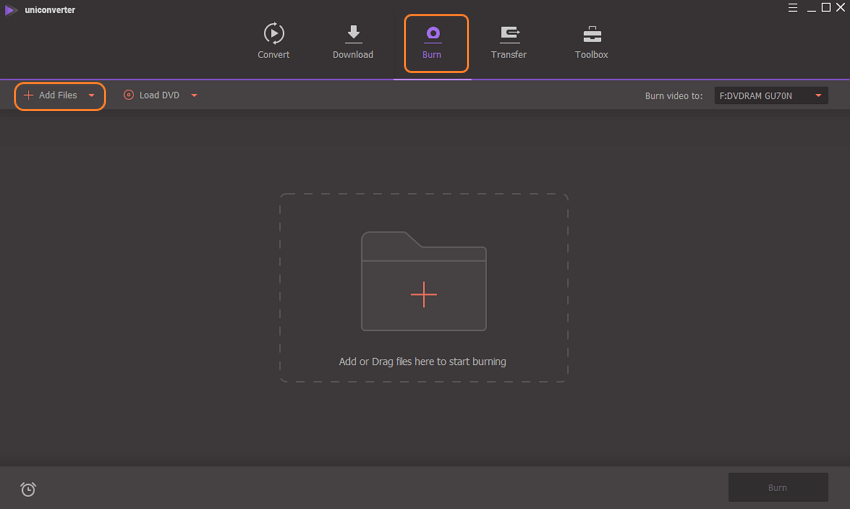
Schritt 2 Wählen Sie DVD-Vorlagen für 8mm-Dateien aus.
Die hinzugefügten Dateien werden auf der Software-Oberfläche angezeigt. Die verfügbaren DVD-Vorlagen können mit einem Rechtsklick auf dieses Panel betrachtet werden. Bewegen Sie die rechten und linken Pfeile um die verfügbaren Designs auszuwählen. Klicken Sie auf das Stift-Symbol neben dem Namen der Vorlagen, um ein Popup-Fenster zu öffnen, wo Sie weitere Themen auswählen und Hintergrundmusik oder Bilder hinzufügen können. Klicken Sie auf den OK Button sobald die Einstellungen fertig sind.

Schritt 3 DVD-Parameter anpassen und 8mm auf DVD übertragen.
Wählen Sie den DVD-Namen, Menü-Typ, Seitenverhältnis, TV-Standard und Qualität. Legen Sie eine leere DVD in Ihr DVD-Laufwerk und wählen Sie es im Burn video to: Reiter in der oberen rechten Ecke aus. Zum Schluss, klicken Sie auf den Burn Button, um den Vorgang zu starten.

Teil 2. Andere Methoden um 8mm auf DVD zu übertragen
Es gibt auch weitere Methoden um 8mm-Dateien auf DVD zu übertragen. Im Folgendem werden zwei beliebte Methoden genannt.
1. Nach einem 8mm-Tape DVD-Übertragungs-Dienst suchen
Es gibt eine Anzahl von Dienstleistern, die die Umwandlung von Ihren 8mm-Bändern auf eine DVD anbieten, und einer dieser Dienste ist Kodak Digitizing Box. Mit ihrem Dienst, können 8mm-Filme auf DVD, USB-Stick oder in einen digitalen Download gegen einen Preis umgewandelt werden. Eine Sicherheitsbox wird an den Nutzer geschickt, in welcher Sie Ihr Barcode-Medium an den Dienstleister schicken können. Die technischen Experten starten den Film-Umwandlungsvorgang und die Updates dieses Vorgangs werden an den Nutzer gemailt. Sobald der Vorgang angeschlossen wurde, wird das Original-Band zusammen mit den erstellten DVDs an den Nutzer geschickt. Also können Sie von Zuhause aus diesen 8mm zu DVD-Dienst nutzen, um die Aufgabe von Profis erledigen zu lassen.
2. Einen 8mm-Band auf DVD Umwandler benutzen
Eine Vielzahl von 8mm-Band auf DVD Umwandler sind verfügbar, um Ihnen mit der 8mm auf DVD-Umwandlung zu helfen. Einer dieser empfohlenen und beliebten Geräte, welcher direkt auf Amazon gekauft werden kann, ist Wolverine 8mm und Super 8 Film Reel Converter Scanner. Dieses automatische Gerät unterstützt die Digitalisierung von 8mm-Filme Frame für Frame in hoher Qualität. Sie müssen den 8mm-Film mit bis zu 5-inch Durchmesser in das Gerät einlegen. Der Film wird in einen digitalen Film mit 720p und 30fps umgewandelt werden. Das Gerät scannt und speichert den digitalen Film auf SDSDHC-Karten. Der digitale Inhalt kann dann auf eine DVD umgewandelt werden.





